Získejte na počítači Mac chybový kód 43 a nemůžete tuto operaci provést? Tento příspěvek vám ukáže, co dělá “Kód chyby -43 Mac„znamená a co způsobí, že se zobrazí chybová výzva Mac Cleaner se doporučuje, abyste tento chybový kód 43 na počítači Mac snadno opravili.

Při přesouvání některých souborů do koše jsem dostal v počítači Mac chybový kód -43. Výzva k tomu, že „operaci nelze dokončit, protože nelze najít jednu nebo více požadovaných položek. (Kód chyby -43)“. Co znamená tento kód chyby -43 v systému Mac a jak jej opravit?
Ve srovnání s Windows nebo Linuxem je Mac OS mnohem jednodušší operační systém. Relativně řečeno, Mac vám může nabídnout pohodlný uživatelský zážitek a zajistit vám méně chyb nebo problémů během každodenního používání. V systému Mac OS se však stále mohou objevit některé nevyhnutelné chybové kódy, jako je například kód chyby -43 v systému Mac.

Kód chyby -43 Mac
Kód chyby 43 je jednou z nejčastějších chyb v počítačích Mac. Máte velkou šanci narazit na tuto chybu, pokud jste starý uživatel MacBook Pro / Air nebo iMac. Chybový kód 43 se často objevuje v X El Capitán, OS X 10.2 a macOS High Sierra na základě našeho výzkumu. Tento příspěvek vám pomůže snadno opravit tento chybový kód 43 v systému Mac. A co víc, můžete se dozvědět, co tato chyba znamená a některé důvody mohou způsobit kód chyby 43.
Kód chyby 43 Mac je chyba, která se často vyskytuje, když jste odstranili soubory, přetáhněte soubory do koše nebo přesunuli soubory do jiného adresáře. Dochází k tomu se zprávou vyzývající, že „operaci nelze dokončit, protože nelze najít jednu nebo více požadovaných položek. (Kód chyby -43)“.
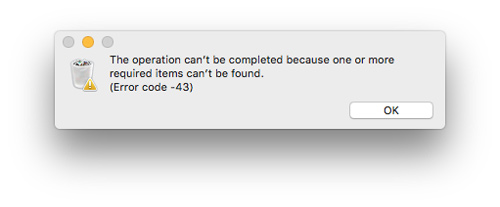
Chybový kód 43 se často vyskytuje na některých operačních systémech, jako je OS X El Capitan a OS X 10.2, jak jsme již zmínili výše. Někteří uživatelé Mac se také setkávají s chybou na MacOS High Sierra. Tato chyba zabrání odstranění souborů nebo přesunutí dat v okolí.
Než řeknete, jak opravit chybový kód Mac 43, měli byste znát některé základní důvody, které jej způsobují. Ve skutečnosti mohou k této chybě vést některé faktory. Nyní uvádíme některé hlavní příčiny vzniku tohoto kódu chyby 43 na počítačích Mac.
Neplatné znaky: Jednou z hlavních příčin chybového kódu 43 v systému Mac jsou nezákonné znaky. K tomuto problému často dochází, když uložíte soubor s některými neplatnými znaky, jako jsou #,%, ^, $, @ atd. Zde můžete soubor přejmenovat a opravit kód chyby Mac 43.
Nesprávné stažení: Kód chyby 43 se někdy stane, když přesunete soubor, který není zcela stažen.
Problém s pevným diskem: Pokud se na pevném disku Mac vyskytnou nějaké problémy, může se zobrazit kód chyby 43.
Ztracené nebo použité soubory: Chybový kód 43 v systému Mac může být způsoben tím, že vybraný soubor bude ztracen nebo bude použit jiný software. Nelze získat přístup k souboru a provádět žádné operace s ním.
Zamčený nebo aktivní soubor: Chybový kód 43 v systému Mac se může objevit, pokud chcete přesunout soubor, který je v aktivním režimu nebo v uzamčeném stavu.
Když narazíte na chybový kód 43 v systému Mac, můžete vyzkoušet řadu řešení, jak jej opravit. Zde v této části vám řekneme několik účinných způsobů, jak opravit chybový kód Mac 43.
Restartování je vždy prvním a nejlepším způsobem, jak na Macu vyřešit různé problémy. Když se na obrazovce objeví kód chyby Mac 43, můžete problém vyřešit restartováním počítače Mac. Ujistěte se, že uložíte všechny potřebné práce a že tato operace restartu nepovede ke ztrátě některých dat nebo děl.
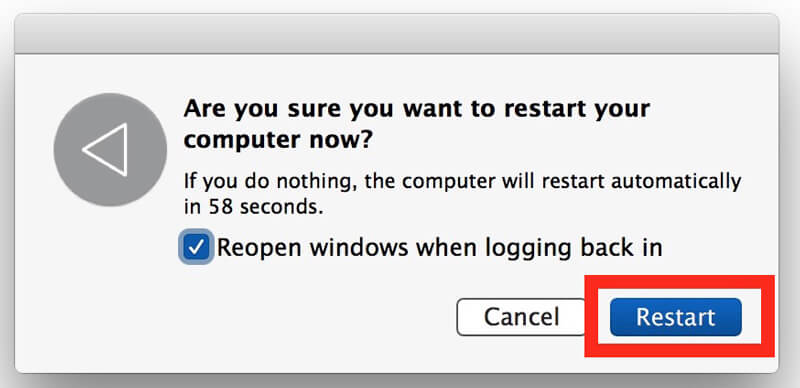
PRAM je zkratka pro paměť parametrů s náhodným přístupem a NVRAM je zkratka pro energeticky nezávislou paměť s náhodným přístupem. Mohou pomoci Mac OS uložit některá nastavení a získat tak rychlejší přístup. Resetování PRAM nebo NVRAM může snadno opravit některé systémové chyby včetně chybového kódu 43.
Krok 1 Vypněte počítač Mac a po několika sekundách jej restartujte.
Krok 2 Držte současně stisknuté klávesy „Command“ + „Option“ + „P“ + „R“ na klávesnici, dokud neuslyšíte spouštěcí zvuk 3x. Poté uvolněte klíče.
Krok 1 Zapněte obrazovku Mac a klikněte na nabídku „Apple“ v levém horním rohu. Z rozbalovací nabídky vyberte možnost Restartovat.
Krok 2 Po restartování stiskněte a přidržte „Command“ + „R“, dokud se na obrazovce nezobrazí logo Apple.
Krok 3 Vyberte možnost „Disk Utility“ a poté klikněte na „Pokračovat“.
Krok 4 Vyberte požadovaný disk na levém bočním panelu a poté stiskněte tlačítko „První pomoc“. Nyní můžete provádět některé související operace podle sestav, které vám Disk Utility dá. Radši nejprve zálohujte Mac.
Pokud chcete lépe sledovat svůj stav Mac, neměli byste si nechat ujít výkonný Mac Cleaner. Má schopnost sledovat výkon Mac v několika aspektech, jako je využití disku, stav baterie, výkon paměti, využití procesoru a další.

Ke stažení
100% bezpečné. Žádné reklamy.


Možná budete chtít vědět:
Jak opravit chybu "File System Check Exit Code Is 8", Chyba „Error Code -50“, Chyba „Error Code -8072“ na Macu.
Proč investovat do čističky vzduchu?
My jsme hlavně mluvili Kód chyby 43 Mac na této stránce. Řekneme vám, co tento kód chyby systému Mac 43 znamená a jaké konkrétní důvody mohou způsobit chyby. Kromě toho uvádíme několik jednoduchých řešení opravit kód chyby 43 v systému Mac. Pokud máte nějaké dotazy, zanechte nám vzkaz.
Kód chyby Mac
1. Chybový kód Mac 43 2. Chybový kód Mac 50 3. Chybový kód Mac 8072 4. Výstupní kód pro kontrolu systému souborů je 8
Mac Cleaner je profesionální nástroj pro správu Mac k odstranění nevyžádaných souborů, nepořádku, velkých / starých souborů, mazání duplicitních souborů a sledování výkonu Mac.
100% bezpečné. Žádné reklamy.